Cum să găsiți cu ușurință URL-ul de conectare WordPress
Publicat: 2024-03-07În calitate de începător, s-ar putea să vă întrebați cum să accesați backend-ul site-ului dvs. WordPress. În acest ghid ușor de urmărit, vă vom arăta exact cum să găsiți adresa URL de conectare WordPress în cel mai scurt timp.
WordPress facilitează crearea unui site web pentru toată lumea , indiferent de expertiza lor tehnică. După configurarea site-ului, este timpul să vă conectați la tabloul de bord WordPress. Vă oferă acces la zona de administrare, unde vă puteți modifica designul site-ului, puteți crea conținut nou, adăugați pluginuri sau teme și multe altele.
Acum, întrebarea este: unde puteți găsi pagina de autentificare WordPress?
Acest articol va arăta diferite moduri de a găsi adresa URL de conectare la WordPress și de a vă conecta la tabloul de bord.
De ce este importantă adresa URL de conectare WordPress?
Adresa URL de conectare WordPress servește drept poartă de acces către backend-ul site-ului dvs. Vă permite să accesați tabloul de bord administrativ de unde vă puteți opera site-ul.
Pagina de autentificare WordPress este ușa digitală pentru a intra pe site-ul dvs.
Pe pagina de autentificare, trebuie să vă introduceți acreditările. Când introduceți combinația corectă de nume de utilizator și parolă, vă oferă acces la tabloul de bord WordPress. Tabloul de bord este centrul de control în care vă puteți gestiona și personaliza site-ul web, puteți crea sau edita conținut, instala plugin-uri, schimba teme și efectua diverse sarcini administrative.
Dar unde puteți găsi această pagină de conectare WordPress?
Din fericire, WordPress menține un model implicit de adrese URL pentru pagina de conectare. Cunoscând această structură, puteți găsi cu ușurință pagina de autentificare.
Dar fără a avea acreditările potrivite, nu poți accesa panoul de administrare.
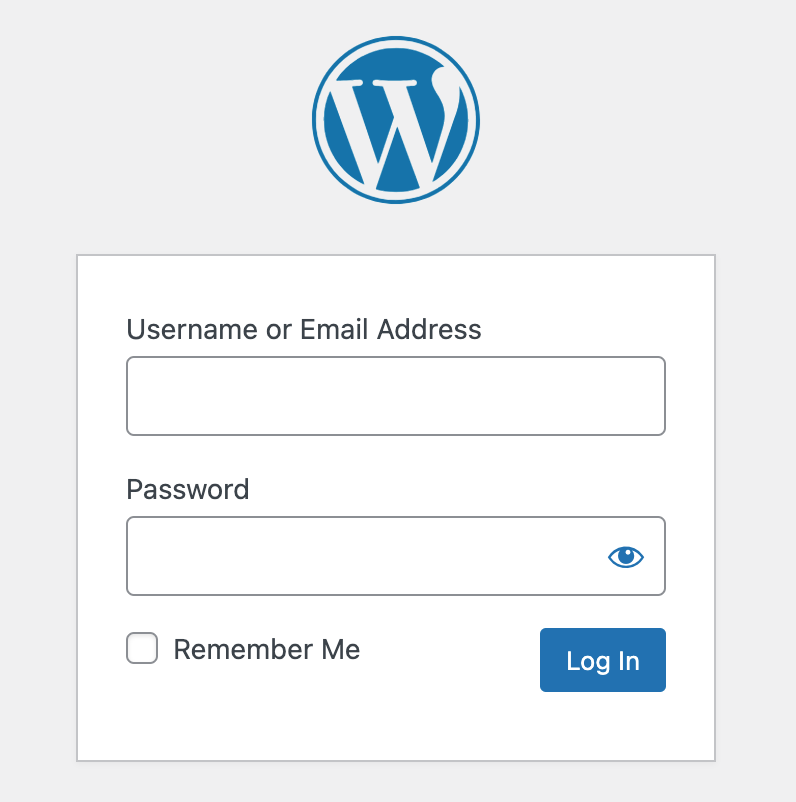
În timpul instalării WordPress, CMS-ul creează automat un cont de administrator pentru dvs. Dacă configurați manual WordPress, veți putea crea un administrator cu un nume de utilizator și o parolă.
Utilizați aceste acreditări pentru a vă conecta la tabloul de bord administrativ și pentru a controla pe deplin site-ul dvs. WordPress. De asemenea, puteți crea mai multe conturi pentru alți utilizatori definindu-le rolurile pentru diferite niveluri de acces.
Limitarea accesului la tabloul de bord administrativ asigură că numai utilizatorii autorizați pot intra pe site-ul dvs. Acest lucru vă ajută să preveniți incidentele neplăcute și vulnerabilitatea.
Pentru a consolida securitatea, puteți, de asemenea , să ascundeți adresa URL a administratorului WordPress sau să personalizați adresa URL a paginii de conectare.
Doriți să testați site-ul dvs. WordPress într-un mediu local înainte de a intra în viață? Verificați acest blog → 5 pași simpli pentru a instala WordPress pe Localhost.
Cum să găsiți adresa URL de conectare WordPress
În mod implicit, WordPress utilizează o structură de link-uri standard pentru pagina de conectare. Cu toate acestea, unele gazde web implementează măsuri de securitate prin schimbarea automată a adreselor URL de conectare WordPress.
Să descoperim cum puteți găsi adresa URL de conectare WordPress în ambele cazuri:
Adrese URL implicite de conectare pentru administratori WordPress
WordPress definește o structură URL standard pentru pagina de conectare, cu excepția cazului în care modificați codul.
În timpul instalării, vă puteți configura site-ul în directorul rădăcină al domeniului dvs., într-un subdirector sau chiar pe un subdomeniu. În funcție de locația site-ului dvs., adresa URL de conectare va varia foarte mult.
Dacă instalați WordPress în directorul rădăcină al domeniului dvs. , adresa URL implicită de conectare va fi astfel:
- site-ul meu.com/admin
- mywebsite.com/login
- mywebsite.com/wp-admin
- mywebsite.com/wp-login.php
*Trebuie să înlocuiți site-ul meu site.com cu numele dvs. de domeniu personalizat.
Adresa URL de conectare WordPress pe un subdirector sau subdomeniu
Dacă instalați WordPress într-un subdirector precum mywebsite.com/blog/ , adresa URL implicită de conectare va include subdirectorul:
- mywebsite.com/blog/wp-admin
- mywebsite.com/blog/wp-login.php
Dacă instalați WordPress pe un subdomeniu precum blog.mywebsite.com , adresa URL implicită de conectare va include subdomeniul:
- blog.mywebsite.com/wp-admin
- blog.mywebsite.com/wp-login.php
Rețineți că acestea sunt căi implicite. În unele cazuri, furnizorii de găzduire pot implementa măsuri de securitate care modifică automat adresa URL implicită de conectare pentru a spori securitatea.
Verificați tabloul de bord de găzduire dacă nu puteți găsi adresa URL de conectare folosind aceste metode . Mulți furnizori de găzduire oferă adresa URL directă a instalării dvs. WordPress. De asemenea, îi puteți contacta pentru asistență.
4 moduri ușoare de a vă gestiona adresa URL de conectare la WordPress
Când gestionați mai multe site-uri web cu adrese URL de conectare personalizate, poate fi dificil să vă amintiți toate adresele. Iată câteva modalități simple de a gestiona adresa URL de conectare la WordPress:
1. Utilizați opțiunea „Ține-mă minte”.
Bifați opțiunea „Ține-mă minte” din formularul de conectare când te conectezi. Acesta va stoca datele de conectare. Acest lucru este util în special pentru utilizatorii frecventi care doresc acces rapid fără a-și introduce detaliile de fiecare dată.
2. Adăugați un link de conectare la site-ul dvs. WordPress
Dacă întâmpinați dificultăți în a vă aminti linkul de conectare la WordPress, puteți adăuga un marcaj în bara de marcaje a browserului. De asemenea, puteți include linkul dvs. de conectare WordPress în antetul, subsolul sau bara laterală a site-ului dvs.
Mai jos, vă vom arăta 2 moduri diferite de a face acest lucru:
i) Adăugarea unui link de conectare la un meniu
Mai întâi, conectați-vă la tabloul de bord WordPress folosind acreditările de administrator. Din bara laterală din stânga, găsiți și faceți clic pe Aspect . Apoi selectați Meniuri .
Pe pagina de meniu, veți vedea diverse file. Faceți clic pe fila Linkuri personalizate pentru a o extinde.
Veți găsi două câmpuri în secțiunea extinsă Linkuri personalizate : URL și Text link . Introduceți adresa URL de conectare WordPress (de obicei, domeniul dvs. urmat de „/wp-login.php” sau „/wp-admin”) în câmpul „URL”. În câmpul „Text link” , tastați textul pe care doriți să-l afișați pentru linkul dvs. de conectare, cum ar fi Login sau Admin Login.
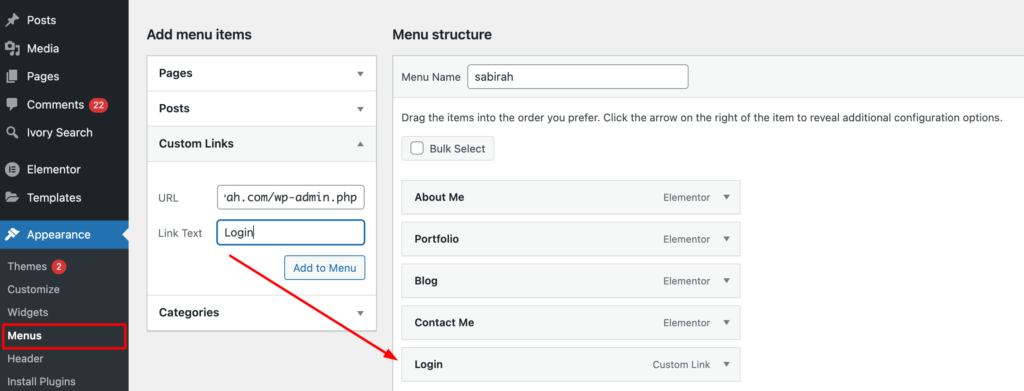
După ce ați introdus adresa URL de conectare și text, faceți clic pe butonul „Adăugați la meniu” . Aceasta va adăuga linkul personalizat în meniul dvs. din dreapta.
Nu uitați să salvați modificările. Derulați în jos până în partea de jos a paginii de meniu și faceți clic pe butonul Salvare meniu .
ii) Utilizarea Meta Widget-ului
Există o altă opțiune pentru a adăuga linkul de conectare WordPress pe site-ul dvs. web. Puteți utiliza widgetul implicit numit Meta .
Din bara laterală din stânga a tabloului de bord WordPress, accesați Aspect → Widgeturi. Apoi, faceți clic pe semnul „+” din colțul din stânga sus. Vă oferă o listă cu toate widget-urile disponibile. Găsiți widgetul „Meta” aici.
Apoi, trageți widgetul Meta și plasați-l în bara laterală sau zona de subsol dorită din partea dreaptă.
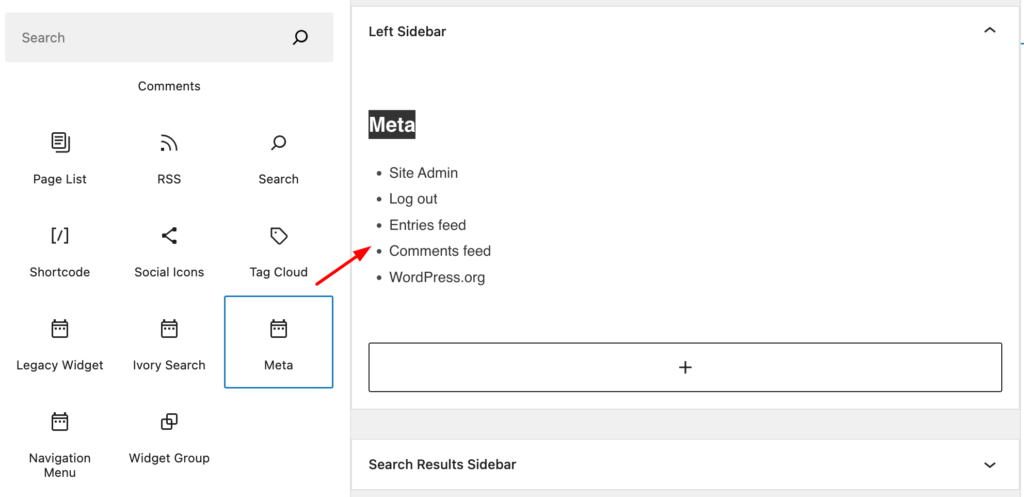
Widgetul Meta include de obicei link-uri Login, Entries RSS, Comments RSS și WordPress.org. Vizitatorii pot folosi linkul „Autentificare” pentru a accesa pagina de conectare . Personalizați setările widgetului dacă este necesar.
Faceți clic pe butonul „Actualizare” pentru a salva configurația widget-ului.
3. Implementați autentificarea cu doi factori (2FA)
Îmbunătățiți-vă securitatea de conectare prin implementarea autentificării cu doi factori. Acest lucru adaugă un strat de protecție, chiar dacă cineva reușește să găsească adresa URL de conectare.
Numai parolele sunt vulnerabile la atacuri precum forța brută și phishing. 2FA îngreunează semnificativ accesul persoanelor neautorizate pe site-ul dvs. Protejează informațiile sensibile precum datele utilizatorului, temele, pluginurile și conținutul site-ului web împotriva accesului sau modificărilor neautorizate.
O poți face cu ușurință folosind un plugin WordPress. Instalați un plugin de autentificare cu doi factori din depozitul de pluginuri WordPress.
Sugestii de plugin: 1) Google Authenticator de la miniOrange 2) Autentificare cu doi factori
4. Limitați încercările de conectare
Utilizați un plugin sau un cod de implementare pentru a limita numărul de încercări de conectare. Acest lucru ajută la prevenirea atacurilor de forță brută pe pagina dvs. de conectare.
În mod implicit, WordPress permite încercări de conectare nelimitate, ceea ce poate deschide ușa atacurilor cu forță brută. Limitarea numărului de încercări pe care cineva le poate face pentru a se conecta la site-ul dvs. reduce semnificativ acest risc.

- Setați o limită rezonabilă (cum ar fi 3 încercări) într-un anumit interval de timp (de exemplu, 15 minute).
- Determinați cât timp se blochează o adresă IP după depășirea încercărilor (de exemplu, 1 oră).
Utilizați un plugin de securitate care limitează încercările de conectare, cum ar fi Login LockDown sau caracteristica Brute Force Attack Protection de la Jetpack. Configurați setările pentru a bloca utilizatorii după mai multe încercări eșuate de conectare pentru o perioadă specificată.
Consultați această listă detaliată pentru securitatea site-ului WordPress pentru 2024.
Peste 5 probleme comune de conectare la WordPress și soluțiile lor
Să discutăm despre obstacolele comune cu care te poți confrunta când te conectezi la site-ul tău WordPress și cum le poți rezolva.
- Parola pierdută sau uitată
- Cache și cookie-uri
- Interferență în plugin/temă
- Fișier de conectare corupt
- URL redirecționat WordPress sau site
- Fișier .htaccess corupt
1. Parola pierdută sau uitată
Unul dintre cele mai comune obstacole este o parolă pierdută sau uitată. Din fericire, WordPress oferă o modalitate ușoară de a-l reseta.
Soluție: faceți clic pe Ți -ai pierdut parola? link pe pagina de conectare. Introduceți numele dvs. de utilizator sau adresa de e-mail. WordPress vă va trimite un link prin e-mail pentru a vă reseta parola. Verificați folderul de spam dacă nu găsiți e-mailul în căsuța dvs. de e-mail.
2. Cache și cookie-uri
Uneori, memoria cache și cookie-urile browserului dvs. vă pot afecta sesiunea de conectare, mai ales dacă v-ați actualizat recent site-ul sau parola WordPress.
Soluție: ștergeți memoria cache și cookie-urile browserului. Acest proces variază în funcție de browser. Puteți verifica secțiunea de ajutor a browserului pentru instrucțiuni. După ce ați șters, încercați să vă conectați din nou. De asemenea, este o idee bună să reporniți browserul după acest pas.
3. Plugin/Temă Interferență
Ocazional, un plugin sau o temă poate provoca conflicte de conectare, mai ales dacă sunt prost codificate sau incompatibile cu versiunea dvs. WordPress.
Soluție: Pentru a diagnostica acest lucru, dezactivați toate pluginurile și comutați la o temă implicită WordPress (cum ar fi Twenty Twenty-One). Accesați site-ul dvs. prin FTP sau managerul de fișiere de găzduire.
- Navigați la directorul „wp-content”.
- Redenumiți folderul cu pluginuri în plugins_old și redenumiți folderul cu teme pentru a trece temporar la tema implicită.
- După ce ați redobândit accesul, reactivați fiecare plugin și temă individual pentru a identifica vinovatul.
4. Fișier de conectare corupt
Fișierul wp-login.php poate deveni corupt din cauza încercărilor de hacking sau a actualizărilor defecte.
Soluție: Înlocuiți fișierul wp-login.php cu o copie nouă. Descărcați cel mai recent pachet WordPress de pe site-ul oficial. Apoi, extrageți fișierul wp-login.php și încărcați-l pe server. Va înlocui fișierul vechi. Asigurați-vă că faceți o copie de rezervă a site-ului dvs. WordPress înainte de a face orice modificări.
5. Redirecționat WordPress sau URL a site-ului
Setările incorecte pentru WordPress sau pentru adresa URL a site-ului pot cauza probleme de conectare. Acest lucru se întâmplă adesea după migrarea site-ului dvs. într-un loc nou.
Soluție: Puteți corecta adresele URL direct din fișierul wp-config.php. Accesați site-ul dvs. prin FTP, localizați wp-config.php și adăugați aceste linii:
define('WP_HOME','http://example.com'); define('WP_SITEURL','http://example.com');Notă importantă: înlocuiți http://example.com cu adresa URL reală a site-ului dvs. Această modificare obligă WordPress să folosească adresele URL corecte.
Citiți : Cum să creați o adresă URL de conectare personalizată pentru a îmbunătăți securitatea site-ului dvs. web
6. Fișier .htaccess corupt
Un fișier .htaccess corupt poate duce la probleme de conectare.
Soluție: Resetați fișierul .htaccess prin FTP . Intrați în site-ul dvs. FTP și localizați fișierul .htaccess în directorul rădăcină. Apoi redenumiți-l ca ceva .htaccess_old . Apoi, conectați-vă la tabloul de bord WordPress și accesați Setări → Legături permanente. În cele din urmă, faceți clic pe Salvare modificări pentru a genera un nou fișier .htaccess.
Notă importantă: testați orice modificări pe un site de pregătire înainte de a le implementa pe site-ul dvs. live.
Sfaturi pentru gestionarea și securizarea adresei URL de conectare la WordPress
Pagina de autentificare este o poartă de intrare în zona de administrare a site-ului dvs. Prin urmare, trebuie să aveți grijă să păstrați acest loc în siguranță și protejat. Mai jos sunt câteva bune practici pe care le puteți utiliza-
- Utilizați o parolă puternică
- Păstrați-vă WordPress actualizat
- Monitorizați activitatea de conectare
- Schimbați numele de utilizator implicit administrator
- Utilizați criptarea SSL
- Aplicați firewall pentru site-ul web
1. Folosiți o parolă puternică
O parolă puternică este prima ta linie de apărare. Ar trebui să fie complex, lung și unic , încorporând un amestec de litere mari și mici, numere și caractere speciale. Evitați să utilizați cuvinte uzuale, secvențe previzibile sau informații personale care pot fi ușor de ghicit sau obținute prin inginerie socială.
Actualizați-vă în mod regulat parola și utilizați un manager de parole pentru a genera și stoca parole complexe. Acest lucru vă asigură că mențineți un nivel ridicat de securitate fără riscul de a vă uita acreditările.
2. Ține-ți WordPress actualizat
Actualizați-vă în mod regulat nucleul, temele și pluginurile WordPress. Dezvoltatorii lansează frecvent actualizări care corectează vulnerabilitățile. Dacă ignorați aceste ultime actualizări, site-ul dvs. ar putea fi exploatat de atacatori.
Activați actualizările automate pentru nucleul WordPress și selectați pluginuri și teme acolo unde este cazul. Alternativ, verificați în mod regulat actualizările în tabloul de bord WordPress și aplicați-le prompt.
Faceți backup pentru site-ul dvs. înainte de a face actualizări pentru a evita orice pierdere de date.
3. Monitorizați activitatea de conectare
Fii atent la cine se conectează la site-ul tău WordPress și când. Vă va ajuta să detectați rapid încercările de acces neautorizat.
Instalați un plugin de securitate care include capabilități de monitorizare a conectării. Pluginuri precum „Sucuri Security” sau „Wordfence Security” oferă caracteristici de securitate complete, inclusiv jurnalele de activitate de conectare. Examinați aceste jurnaluri în mod regulat pentru a identifica orice activitate suspectă.
4. Schimbați numele de utilizator implicit administrator
Evitați să folosiți „admin” ca nume de utilizator, deoarece este prima presupunere pentru majoritatea atacatorilor. Creați un nume de utilizator personalizat în timpul instalării WordPress sau modificați-l ulterior prin baza de date.
Schimbarea numelui de utilizator implicit într-un identificator unic face mai dificil pentru atacatori să vă încalce pagina de autentificare.
5. Utilizați criptarea SSL
Criptarea Secure Socket Layer (SSL) criptează datele transmise între site-ul dvs. web și browserele vizitatorilor. Vă păstrează informațiile sensibile în siguranță, cum ar fi datele de conectare, detaliile de plată etc.
Activați SSL pe site-ul dvs. pentru a cripta sesiunile de conectare și pentru a vă proteja adresa URL de conectare WordPress împotriva interceptării. Mulți furnizori de găzduire renumiți oferă certificate SSL gratuit cu pachetele lor de servicii. Și necesită doar câteva clicuri pentru a vă activa site-ul WordPress.
6. Aplicați firewall pentru site-ul web
Implementarea unui firewall pentru site-ul web adaugă un nivel de securitate site-ului dvs. WordPress prin blocarea traficului rău intenționat și filtrarea potențialelor amenințări înainte ca acestea să ajungă la pagina dvs. de conectare. Luați în considerare utilizarea unui serviciu de firewall sau a unui plugin de renume pentru a îmbunătăți apărarea site-ului dvs. împotriva atacurilor cibernetice.
Deoarece pagina de conectare WordPress este o țintă comună a hackerilor și poarta de acces pentru a intra în tabloul de bord, asigurarea acesteia din toate punctele de vedere este crucială.
Urmând aceste sfaturi, puteți gestiona și asigura în mod eficient adresa URL de conectare WordPress. Acesta va reduce riscul accesului neautorizat și va proteja site-ul dvs. de potențiale amenințări de securitate.
Rețineți că măsurile de securitate proactive sunt esențiale pentru menținerea integrității și siguranței prezenței dvs. online.
Verificați acest blog pentru o listă cu cele mai bune 8 pluginuri de securitate WordPress pentru site-ul dvs. (GRATIS).
rezumat
Datorită ușurinței de utilizare și opțiunilor vaste de personalizare, un număr mare de oameni trec la WordPress în fiecare zi. Este nevoie de doar câțiva pași pentru a instala WordPress pe computer. În plus, multe platforme de găzduire populare oferă o instalare WordPress cu un singur clic.
După instalarea WordPress, prima dvs. țintă ar putea fi să intrați în tabloul de bord. Astfel, puteți începe să lucrați pe site-ul dvs. Pentru a face acest lucru, trebuie să deschideți adresa URL de conectare.
Mai sus, veți găsi mai multe moduri de a vă conecta la tabloul de bord WordPress. Mai mult, poate fi necesar să modificați adresa URL de conectare pentru o protecție avansată de securitate sau să adăugați link-uri pe site pentru confortul dvs.
Verificați toate procesele și faceți-vă sistemul de conectare mai ușor ca niciodată.
Mai aveți întrebări despre adresa URL de conectare WordPress? Utilizați secțiunea de comentarii de mai jos.
